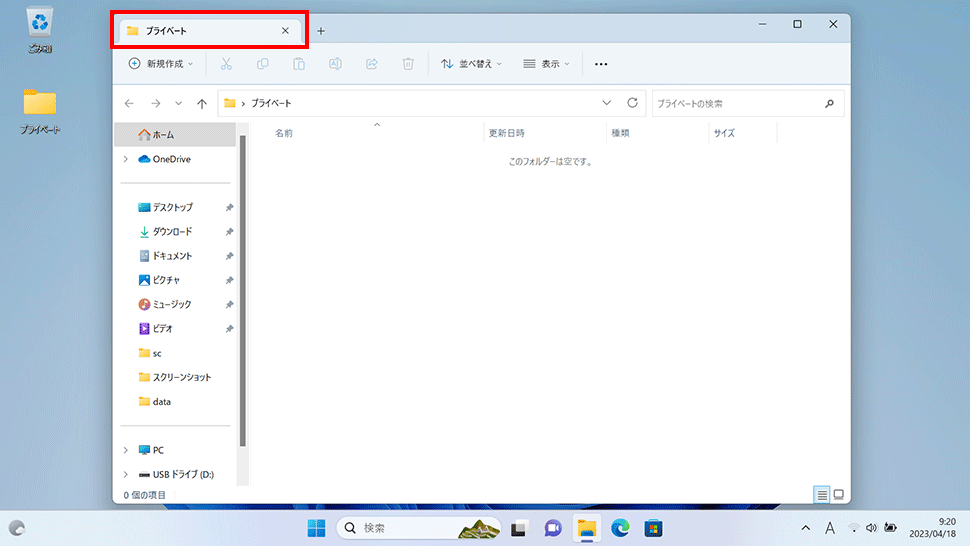【Windows11】 エクスプローラーのタイトルバーをフルパス表示にする方法

【Windows11】 エクスプローラーのタイトルバーをフルパス表示にする方法

1
エクスプローラーのタイトルバーをフルパス表示にする
1タスクバーの「エクスプローラー」アイコンをクリックします。
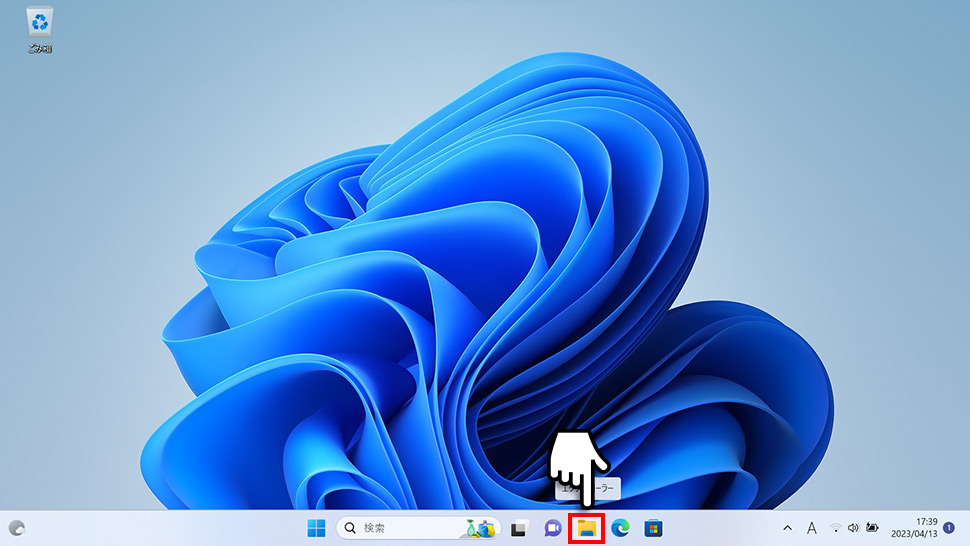
2エクスプローラーウィンドウが表示されるので、ヘッダーメニュー右側にある「…マーク」をクリックし、表示されたメニューから「オプション」をクリックします。
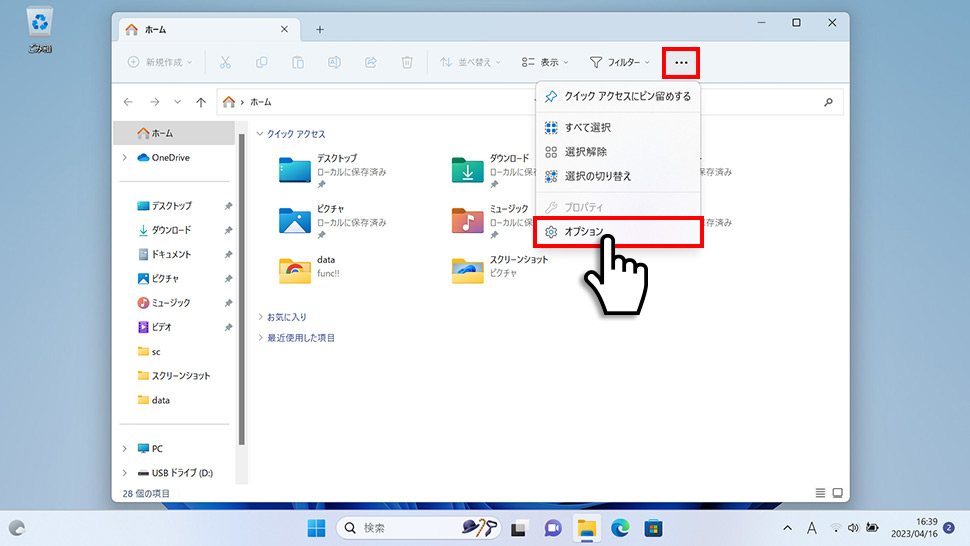
3フォルダーオプションウィンドウが表示されるので、上部タブの「表示」をクリックします。
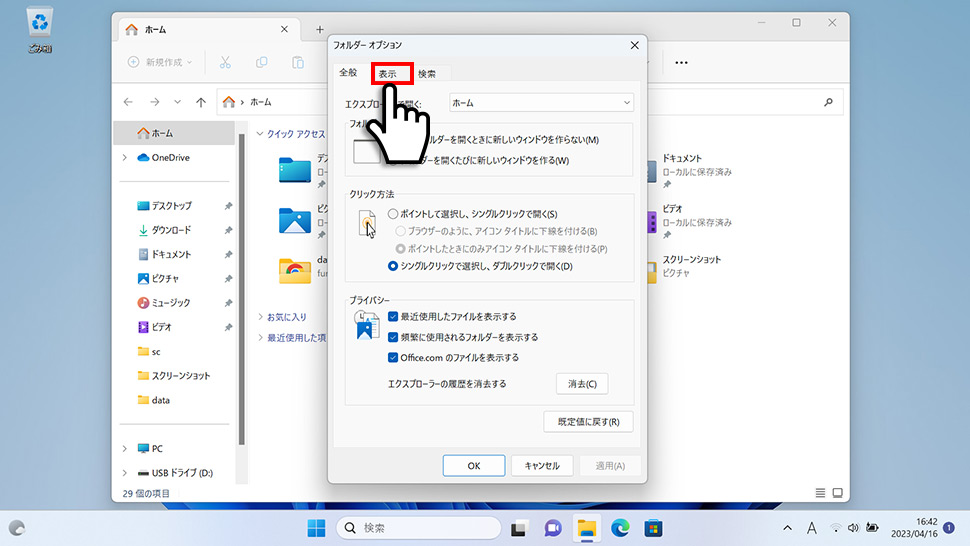
4詳細設定のファイルおよびフォルダーにある「タイトルバーに完全なパスを表示する」にチェックを入れて「OK」ボタンをクリックして完了です。
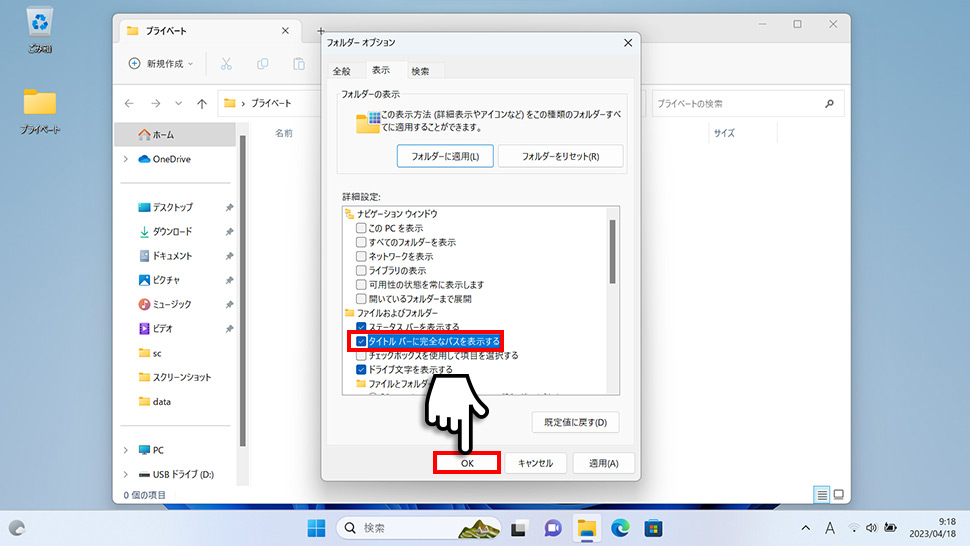
5エクスプローラーのタイトルバーにフルパスが表示されるようになります。
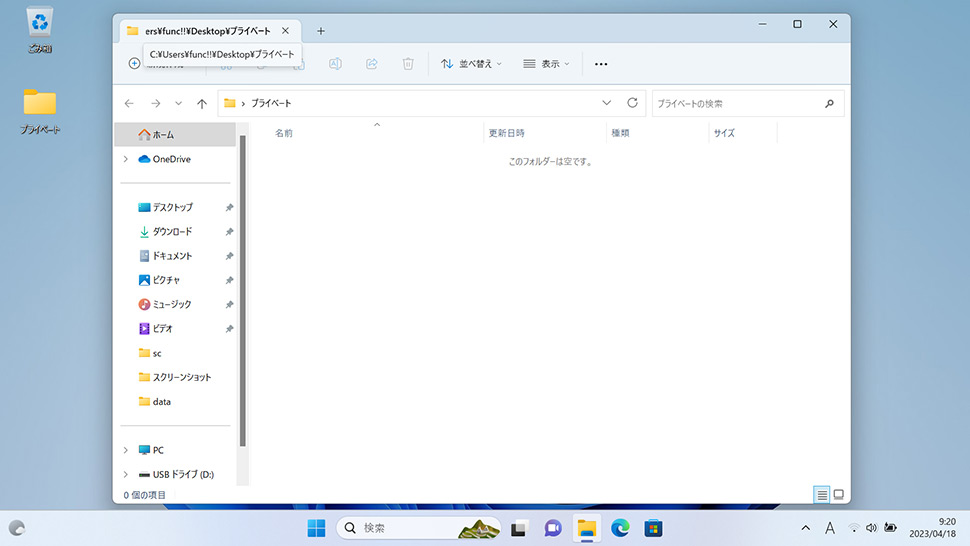
タイトルバーにパスが隠れる場合は、タイトルバーにマウスカーソルを合わせるとフルパスが表示されます。
windows11
- 【Windows11】 グラフィックボードを確認する方法
- 【Windows11】 右クリックメニューを旧仕様に戻す方法
- 【Windows11】 タスクバーを自動的に隠す方法
- 【Windows11】 パソコンのIPアドレスを確認する方法
- 【Windows11】 タスクバーのアイコンを左寄せにする方法
- 【Windows11】タスクバーの検索アイコンを表示・非表示にする方法
- 【Windows11】 インストールされているフォントを一覧で確認する方法
- 【Windows11】 ClearTypeでフォント(文字)を読みやすくする方法
- 【Windows11】 シャットダウンする方法 (スタートボタン・ショートカットキー)
- 【Windows11】 通知を消す・オフにする方法